Win10安装教程详解(一步步教你轻松安装Win10系统)
在电脑使用过程中,系统安装是一个必须要面对的问题。而Win10作为目前最新的操作系统版本,受到了广大用户的喜爱。但是,对于一些新手用户来说,Win10的安装可能会有些困惑。本文将为大家详细介绍Win10系统的安装过程,帮助大家轻松完成安装。
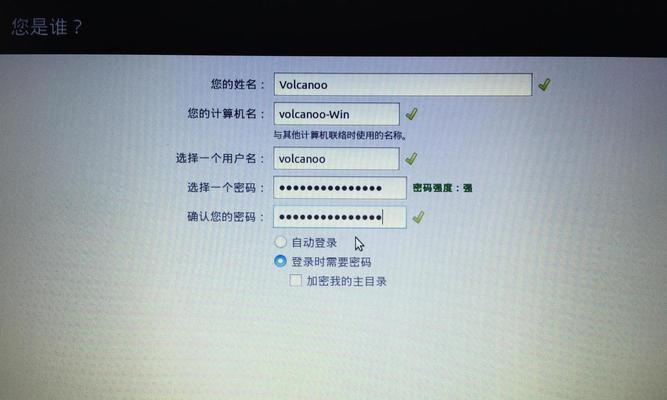
标题和
1.下载Win10系统镜像文件:

在进行Win10系统的安装之前,首先需要下载相应的系统镜像文件。可以通过官方网站或其他可靠渠道进行下载。
2.准备一个可用的U盘:
将一个空的U盘连接到电脑上,并确保其容量足够存放Win10系统镜像文件。

3.制作启动盘:
使用专业的启动盘制作工具,将下载好的Win10系统镜像文件写入U盘中,并制作成可启动盘。
4.备份重要数据:
在进行系统安装之前,务必备份好重要的个人数据,以免数据丢失。
5.进入BIOS设置:
重启电脑,在开机过程中按下相应的快捷键进入BIOS设置界面。
6.调整启动顺序:
在BIOS设置界面中,找到启动选项,并将U盘设置为首先启动的设备。
7.保存设置并重启:
保存好设置后,退出BIOS界面,并重启电脑。
8.进入安装界面:
电脑重新启动后,会进入Win10系统安装界面。按照指示选择安装语言、时区等相关设置。
9.授权Win10系统:
如果你有Win10系统的授权码,可以在此时进行激活;否则,可以选择先跳过,安装完成后再进行激活。
10.选择安装类型:
在安装界面中,选择适合自己的安装类型,可以是全新安装、升级安装等方式。
11.选择系统安装位置:
如果你的电脑上已经有其他系统或分区,需要选择安装Win10的目标分区。
12.系统安装等待:
确认好相关设置后,系统会开始进行安装,这个过程可能需要一定的时间,请耐心等待。
13.安装完成重启:
当系统安装完成后,电脑会自动重启,进入新安装好的Win10系统。
14.配置个人设置:
根据个人喜好,进一步配置Win10系统的个性化设置,如桌面背景、用户账户等。
15.安装驱动程序:
为了保证电脑硬件正常运行,可以进行相关驱动程序的安装和更新。
通过以上的步骤,你可以轻松完成Win10系统的安装。在整个安装过程中,需要注意保存重要数据、选择正确的安装选项,并耐心等待安装完成。安装好Win10系统后,你将享受到更加流畅和便捷的操作体验。
作者:游客本文地址:https://63n.cn/post/4375.html发布于 2024-09-02
文章转载或复制请以超链接形式并注明出处63科技网
